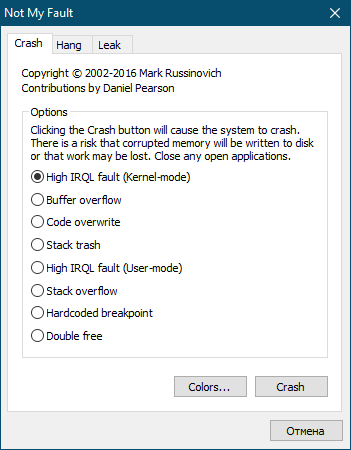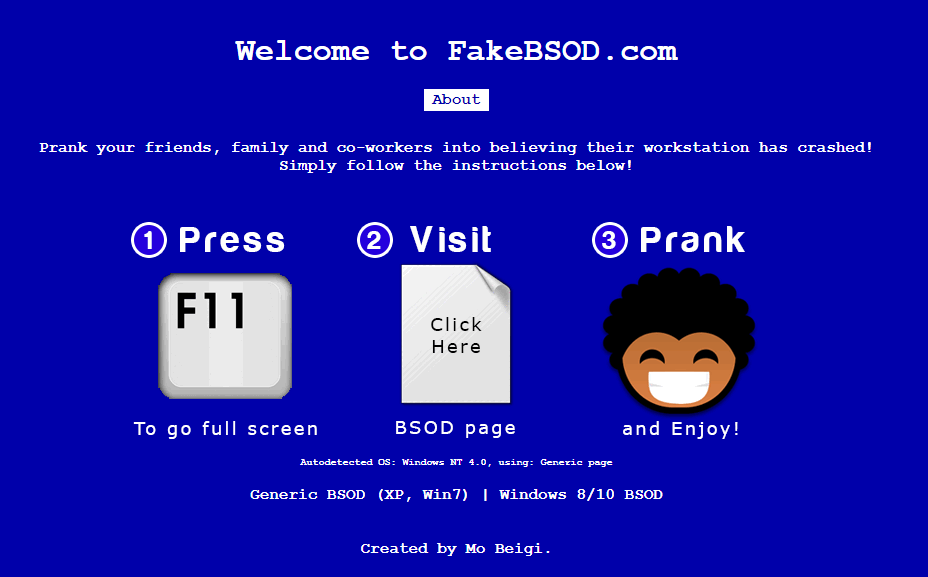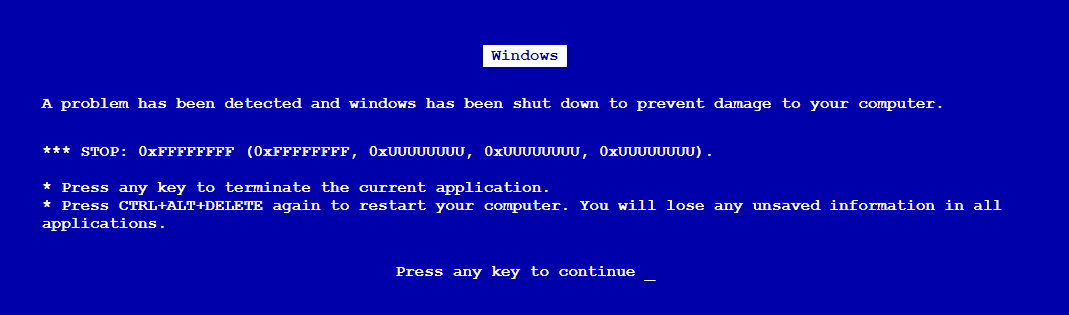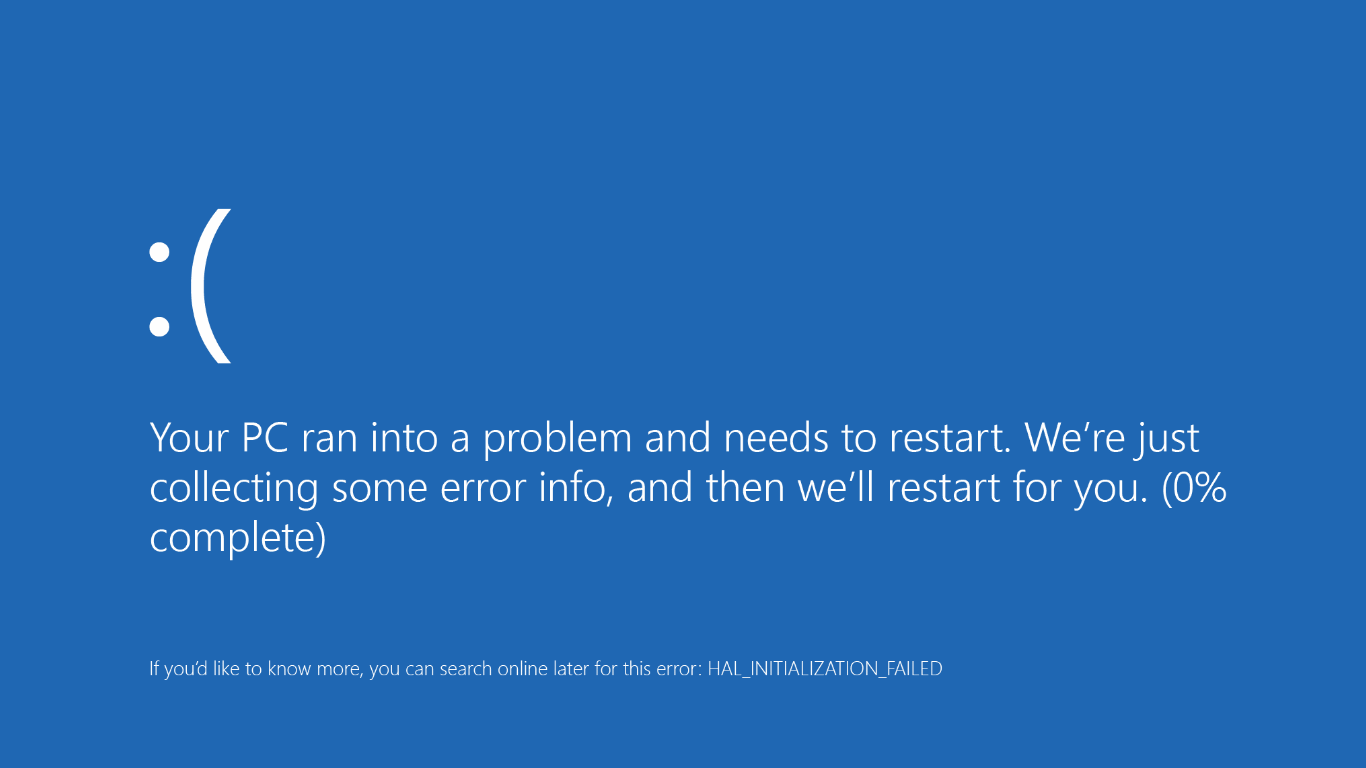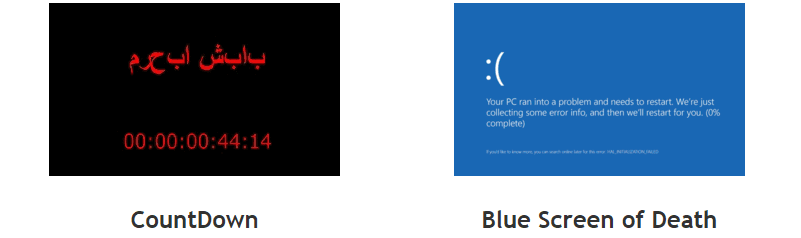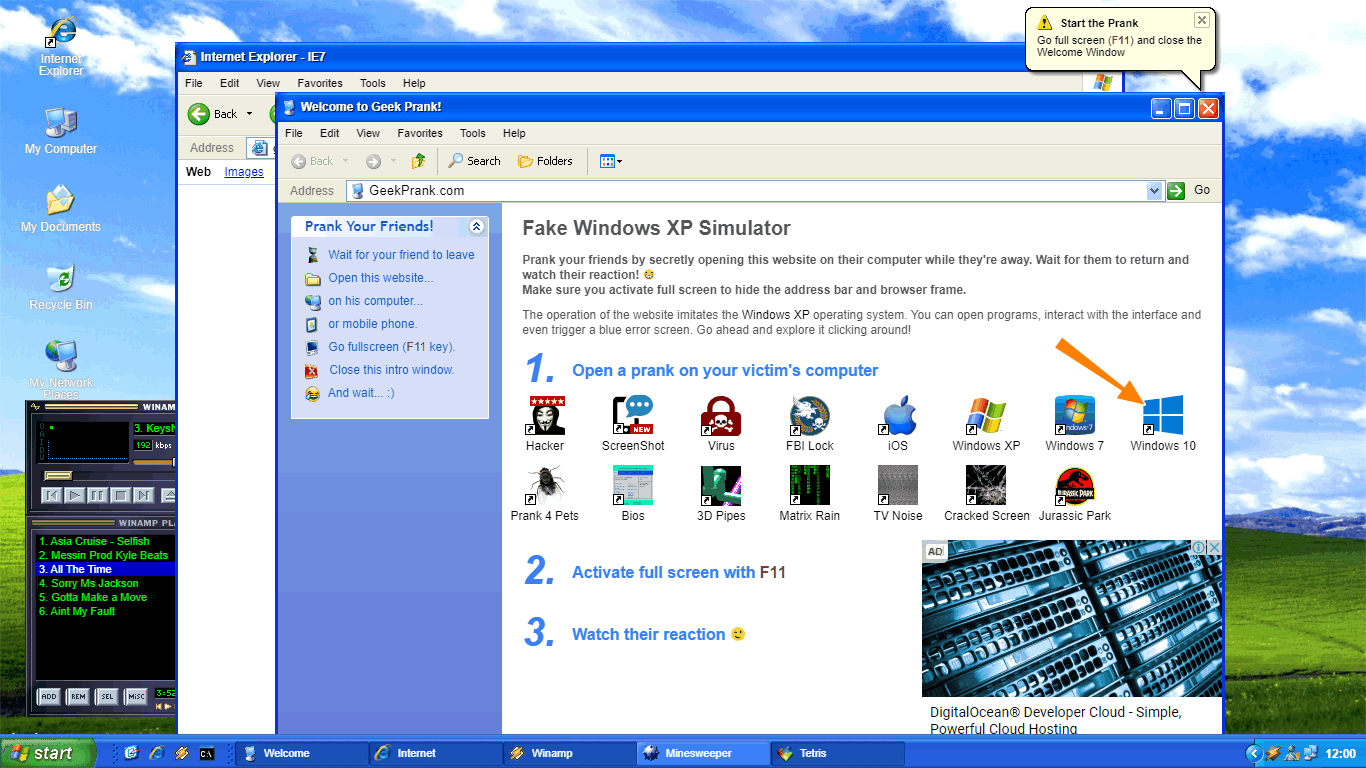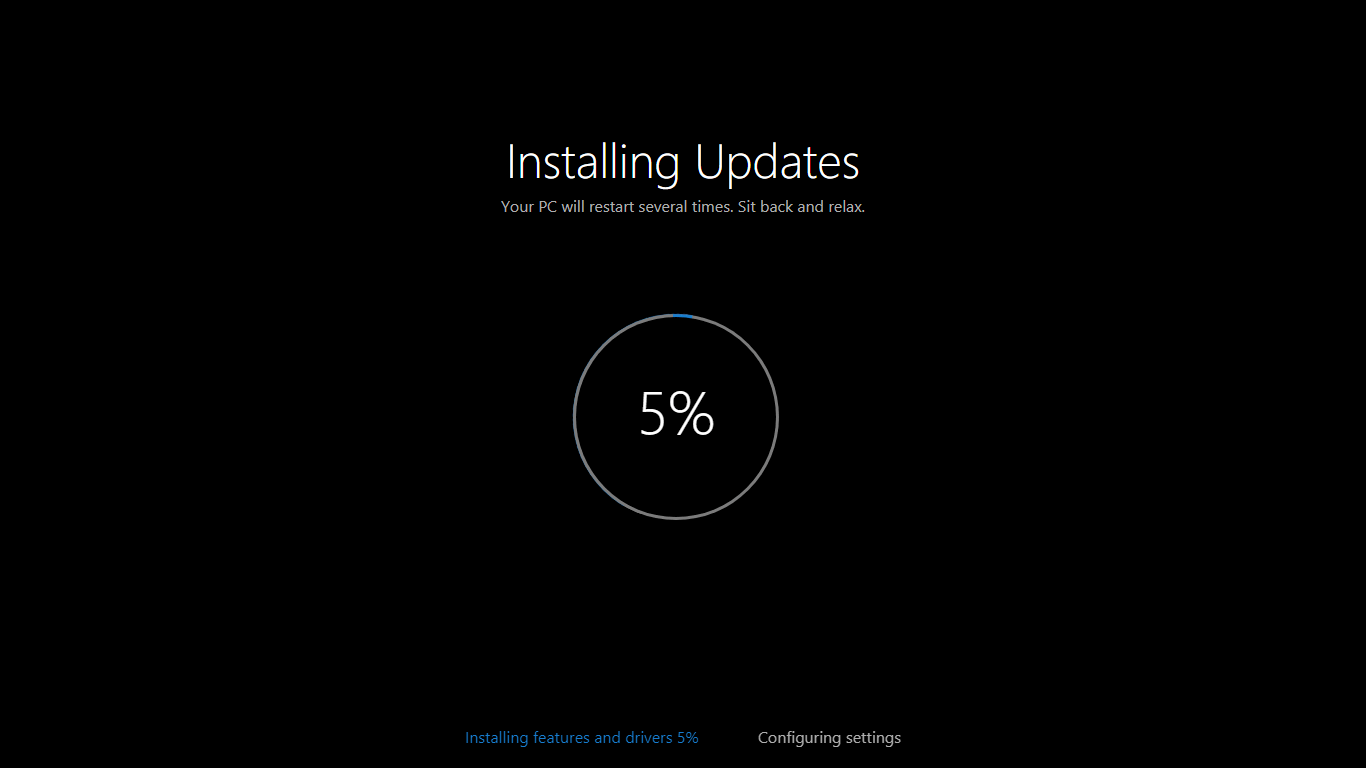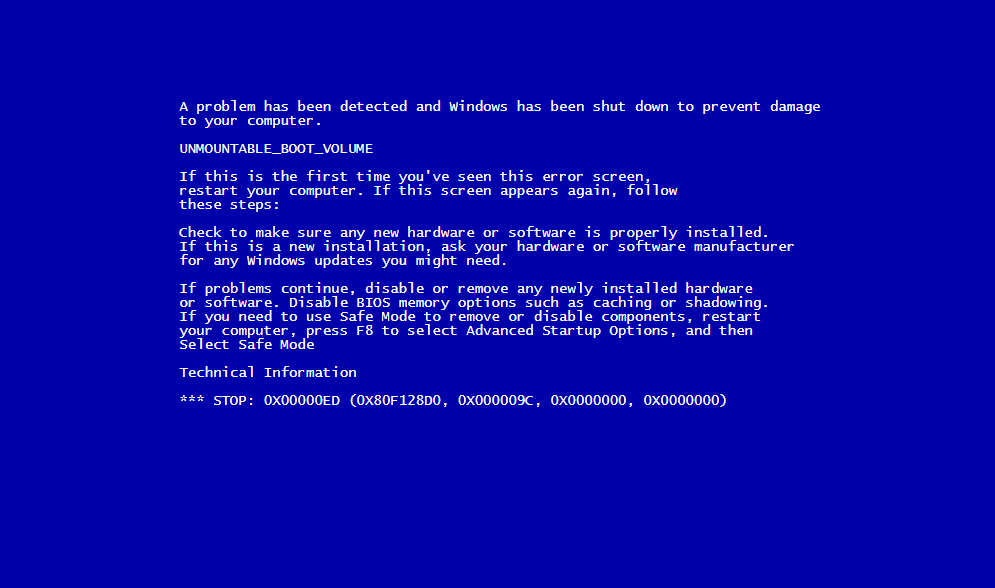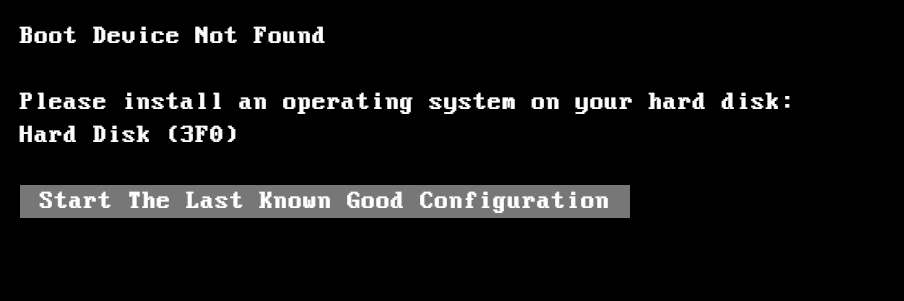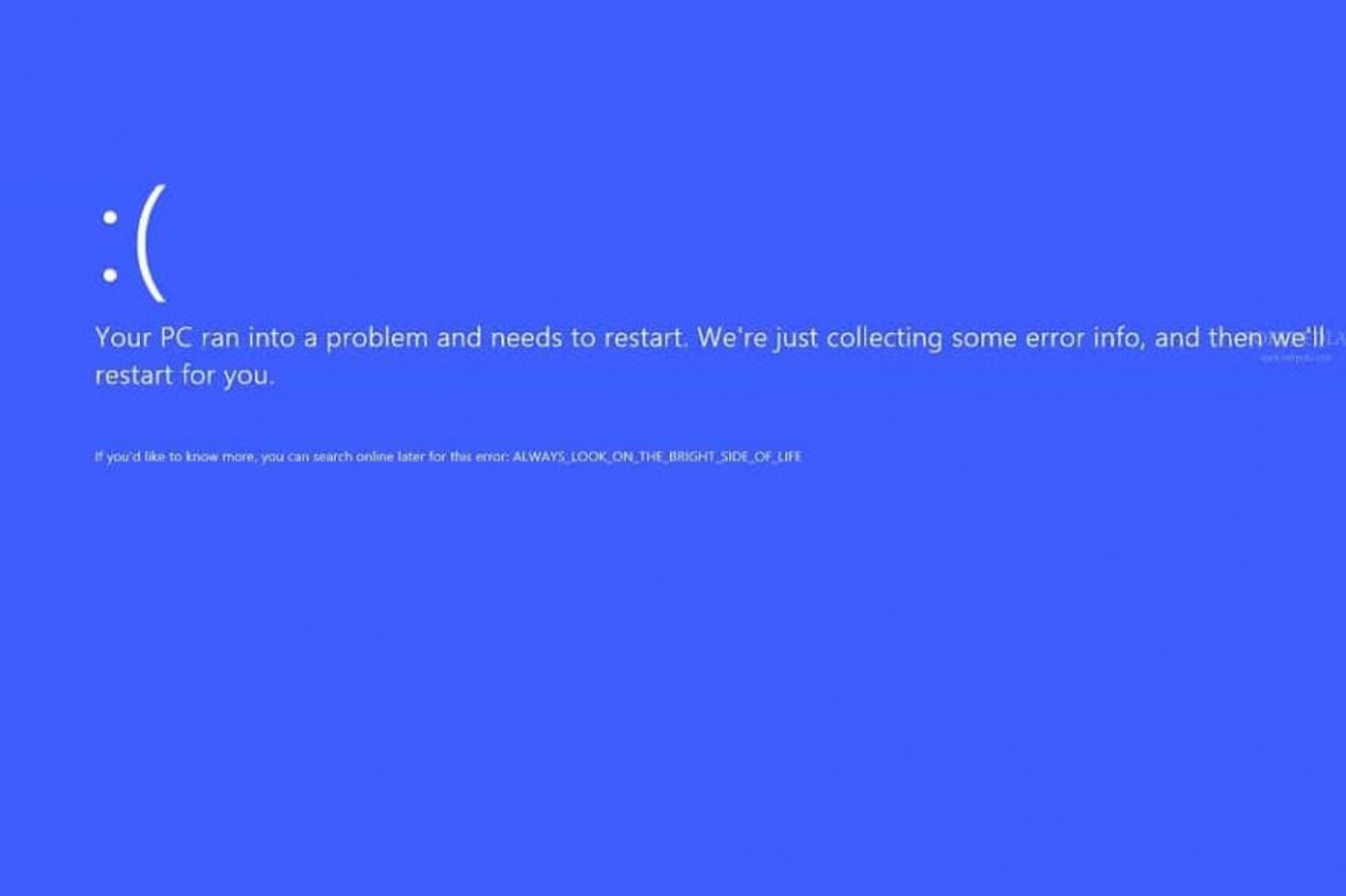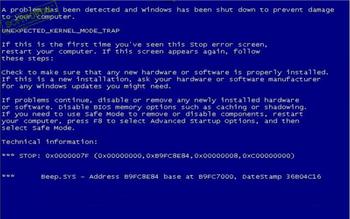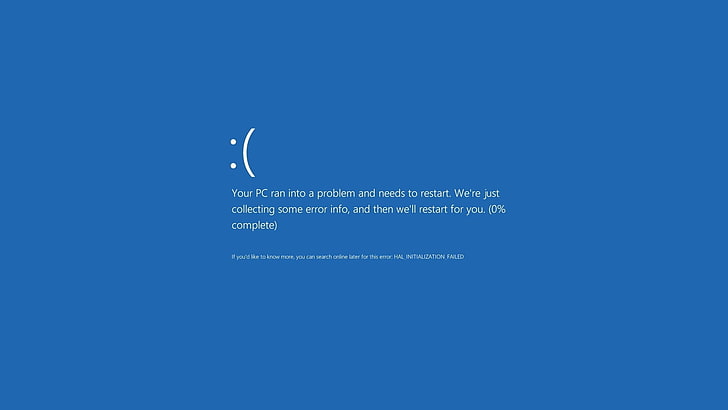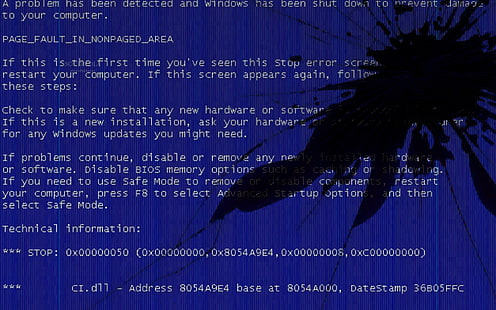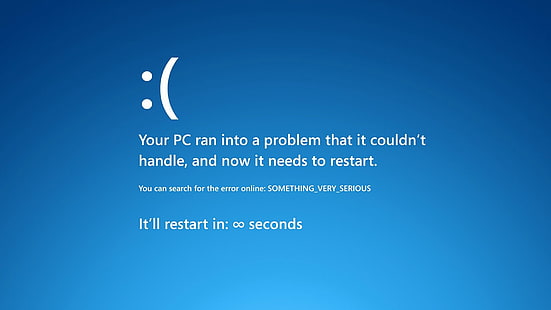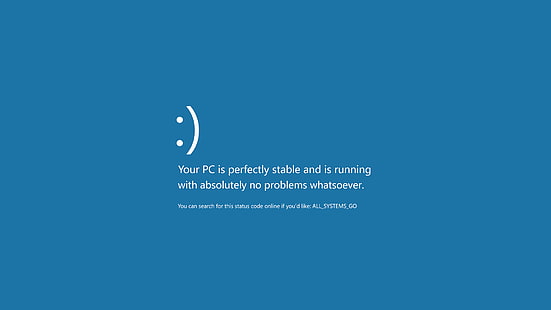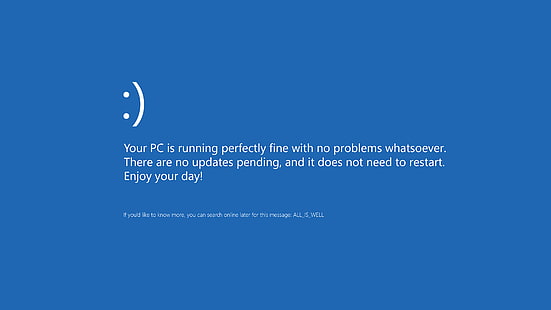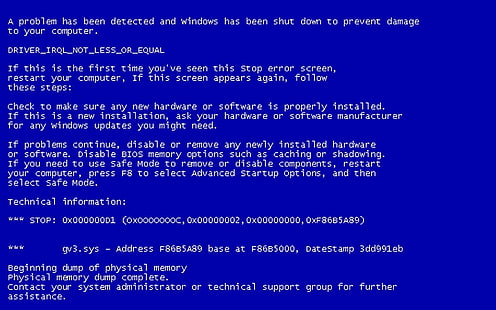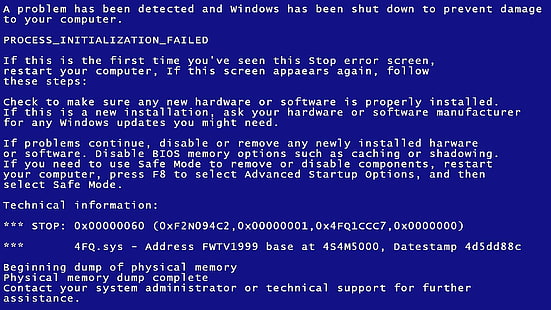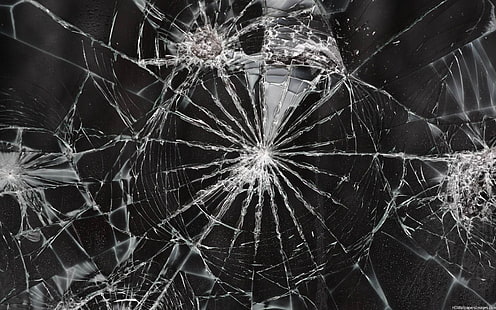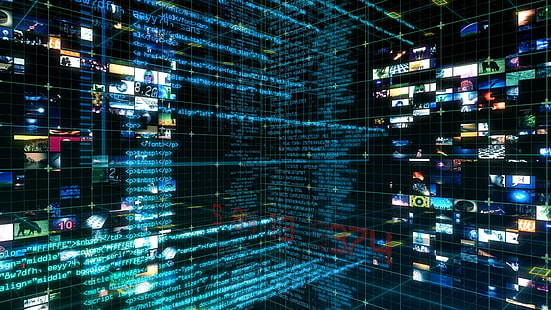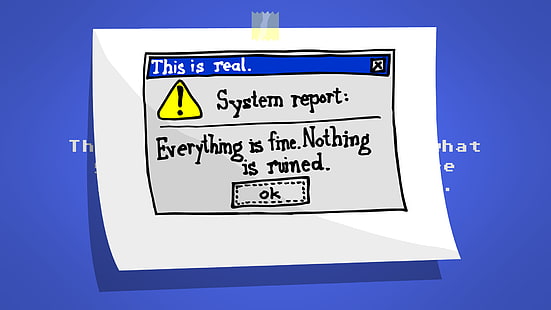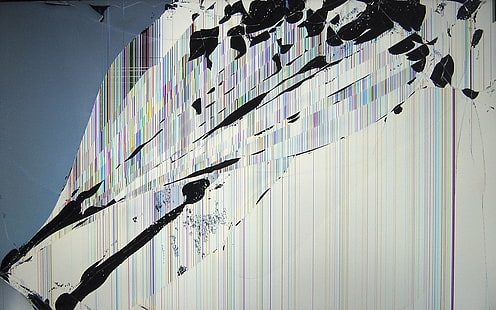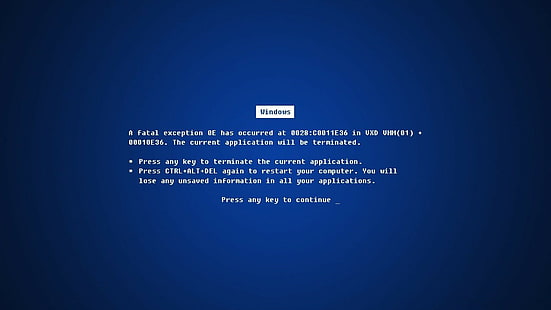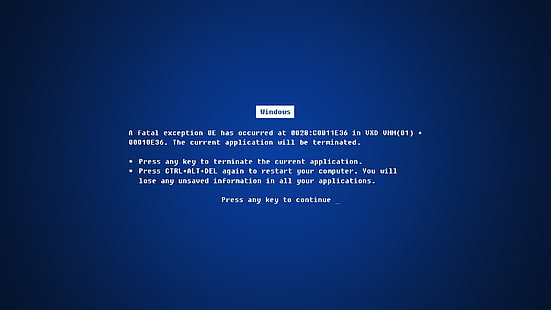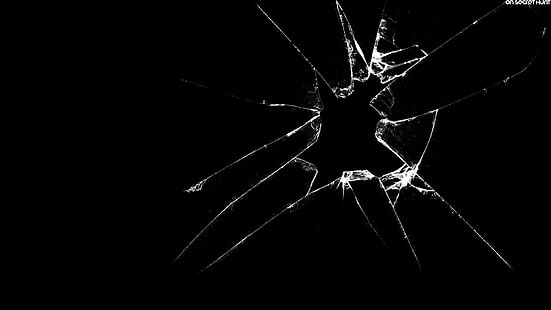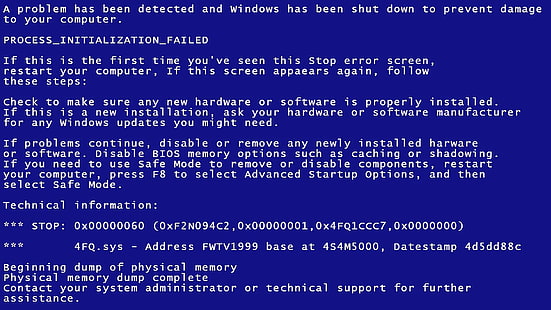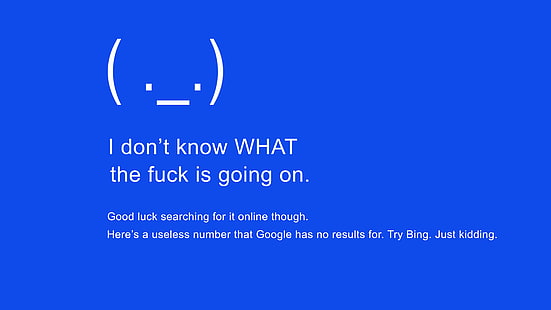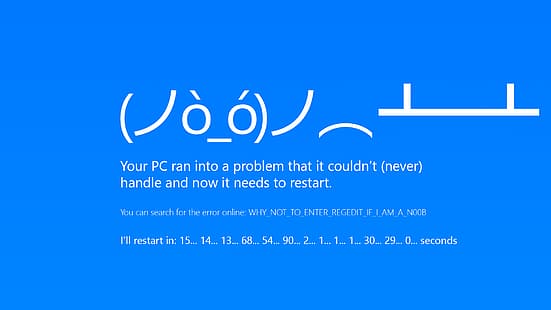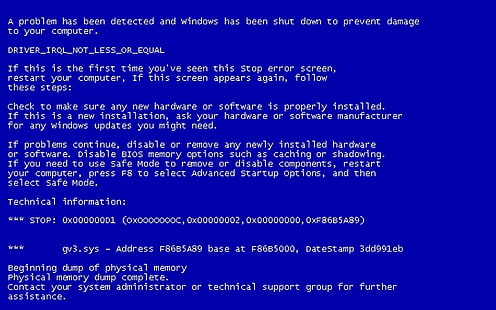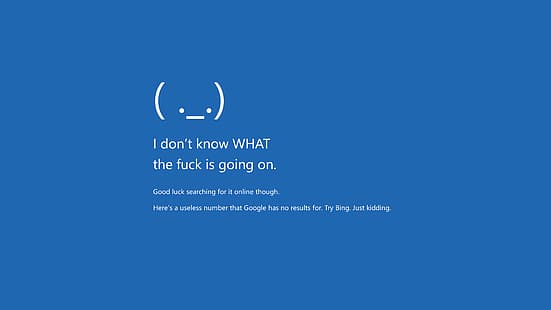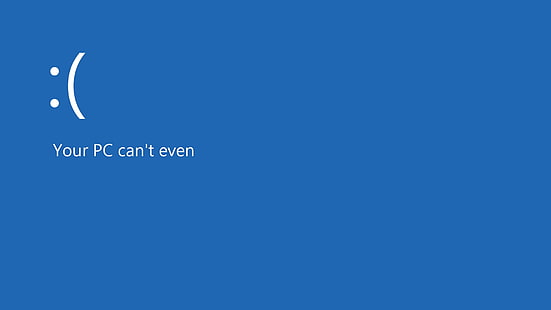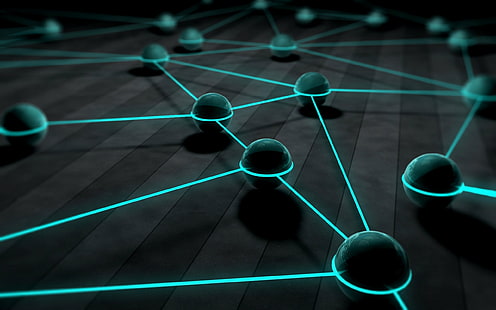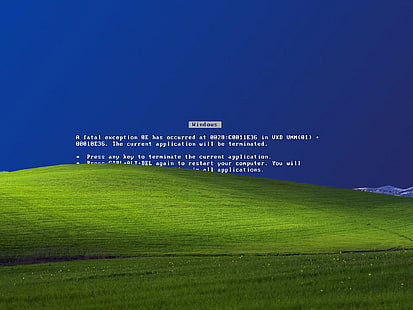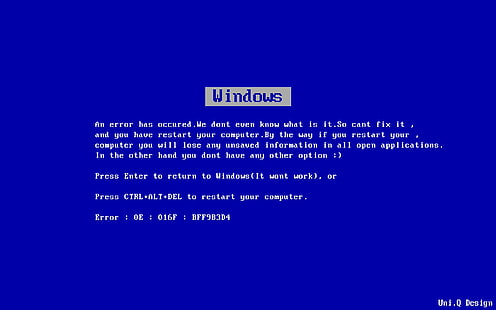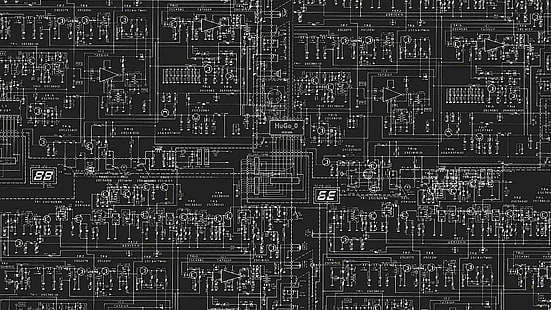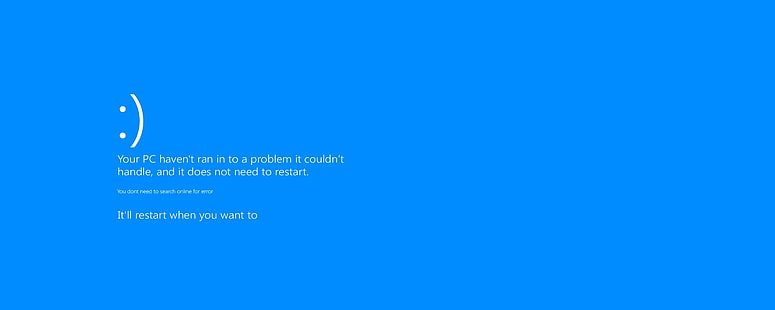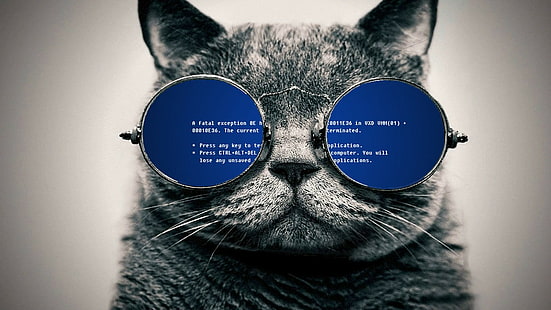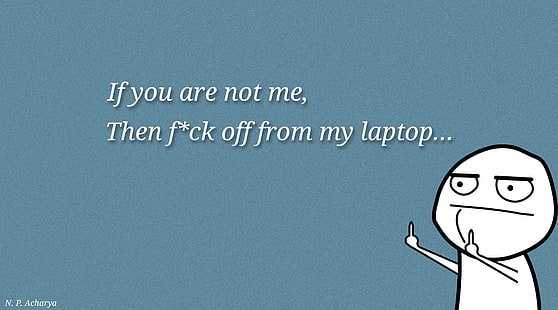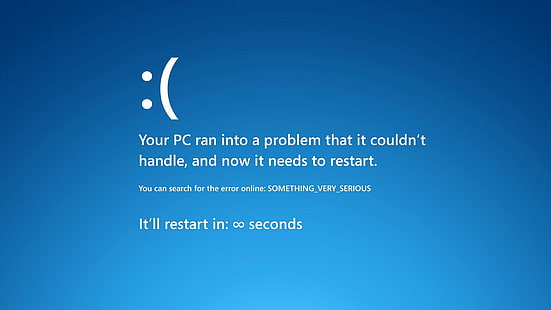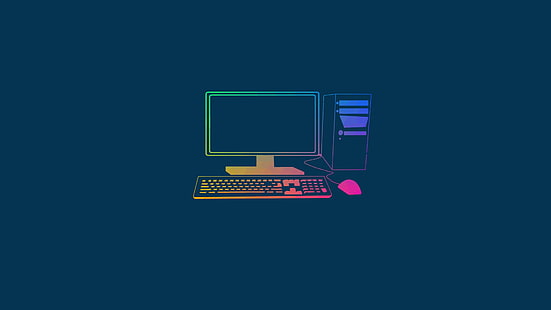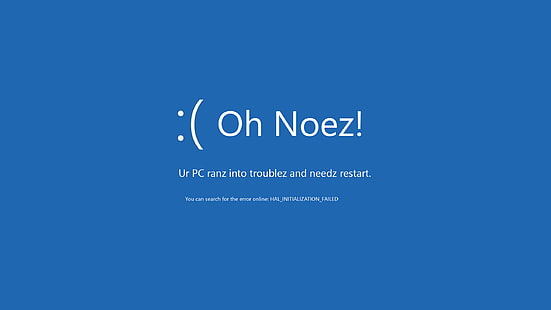Появление BSOD всегда указывает на критический сбой в работе операционной системы, но это свидетельство об ошибке можно превратить в шутку, разыграв друга, коллегу или даже начальника. В ранних версиях Windows это можно было сделать, подправив один ключ в реестре, затем появилась утилита NotMyFault от самих же разработчиков Microsoft, вызывающая синий экран путем искусственного моделирования разных ошибок — сбоя драйверов ядра, переполнения буфера и тому подобное.
Называется она NotMyFault, скачать ее можно со страницы docs.microsoft.com/en-us/sysinternals/downloads/notmyfault, но дело в другом — похоже на то, что в последних сборках Windows 10 она перестала работать.
То есть она работает, но не так, как этого следовало бы ожидать.
Если в параметрах загрузки и восстановления системы у вас включена автоматическая перезагрузка, то после нажатия кнопки «Crash» система на несколько секунд зависнет, а затем уйдет на перезагрузку; если отключена, то перезагружать зависшую Windows придется вручную. Любопытно, что файл MEMORY.DMP в корневом каталоге Windows всё же создается, а значит его можно проанализировать. В свое время Microsoft предупреждала о рисках использования NotMyFault, а сейчас и вовсе прекратила его развитие. Возможно, это даже к лучшему, потому что существуют куда более безопасные, но ничуть не менее реалистичные способы подшутить над другом или коллегой, сымитировав BSOD с помощью обычного браузера.
Fakebsod.com
Первый — зайти в отсутствии владельца компьютера на страницу с говорящим названием Fakebsod.com, перейти в полноэкранный режим нажатием F11, а затем нажать кнопку «Click Here».
При этом на экране появится некое подобие старой версии BSOD, а мышь и значительная часть кнопок клавиатуры будет заблокирована.
Чтобы вернуться в обычный режим, нужно нажать F11 или F1. В первом случае страница примет свой обычный вид, а во втором — откроется новая вкладка со справкой по использованию браузера. Впрочем, вскрыть подвох с фейковым BSOD можно и с помощью других браузерных комбинаций.
Screenprank
Шуточный ресурс, предлагающий несколько безобидных розыгрышей, в том числе и синий экран смерти Windows 8.1 и 10.
Зайдите на сайт www.screenprank.com, нажмите «Blue Screen of Death», а затем F11, чтобы перейти в полноэкранный режим. Для выхода жмем ту же F11 или F1 для открытия новой вкладки с браузерной справкой.
Как и в предыдущем розыгрыше, Screenprank моделирует реальный экран смерти с описанием HAL INSTALLATION FAILED, вызванный сбоем драйверов или аппаратными неполадками.
Geekprank.com
Еще один шуточный ресурс, имитирующий работу старушки Windows XP, но действующий куда более изощренно.
Вы переходите на указанной сайт, жмете F11, а затем жмете кнопку «Windows 10», после чего сайт начинает моделирование установки обновления системы.
Если же, устав ждать, ваш незадачливый приятель нажмет Enter, на экран вылетит сообщение BSOD (почему-то в стиле XP),
а вслед за ним еще ряд угрожающих сообщений вроде «загрузочное устройство не найдено» и прочее.
Как и в остальных случаях, избавляемся от беды нажатием F11 и закрытием страницы.
Понятно, что все предложенные розыгрыши рассчитаны исключительно на новичков, чей уровень владения компьютером не ушел дальше умения использовать Ctrl + C и Ctrl + V, а еще вас может подвести интегрированный в браузер переводчик, который сразу покажет, что здесь что-то нечисто, и раз уж вы примите решение разыграть кого-то описанными способами, потрудитесь отключить его в настройках используемого браузера.
Загрузка…
by Radu Tyrsina
Radu Tyrsina has been a Windows fan ever since he got his first PC, a Pentium III (a monster at that time). For most of the kids of… read more
Updated on March 25, 2021
- You can try a blue screen prank on a friend or colleague once in a while to unwind things.
- Most are only fake blue screen pictures, with credible error messages, that you can show on a full screen.
- Such a fake BSoD can be applied not just to Windows 10 devices, but also to other operating systems.
- Some pranks don’t necessarily refer to blue screens, but also to malware infections.
XINSTALL BY CLICKING THE DOWNLOAD FILE
This software will keep your drivers up and running, thus keeping you safe from common computer errors and hardware failure. Check all your drivers now in 3 easy steps:
- Download DriverFix (verified download file).
- Click Start Scan to find all problematic drivers.
- Click Update Drivers to get new versions and avoid system malfunctionings.
- DriverFix has been downloaded by 0 readers this month.
Do you know you can make fun of your colleagues or even your boss in a funny way? This will work only if everybody at your workplace has Windows 8 or Windows 10, otherwise, they might not get the joke.
If you’ve encountered Blue Screen already on your Windows 10 or Windows 8 device, you know that it’s much nicer and friendlier than in previous versions.
And Windows used to even have an app to help you make pranks with this type of error. Unless someone read the full error message on the screen, they wouldn’t realize it was a joke. Because it read ALWAYS_LOOK_ON_THE_BRIGHT_SIDE_OF_LIFE.
Now Microsoft has discontinued that app, but there are other ways to still try the joke, even with real-life scarier messages. As you’ll see below, most of them imply a print screen or an HTML full-screen page only.
How can I do a blue screen of death Windows 10 prank?
Fakebsod.com
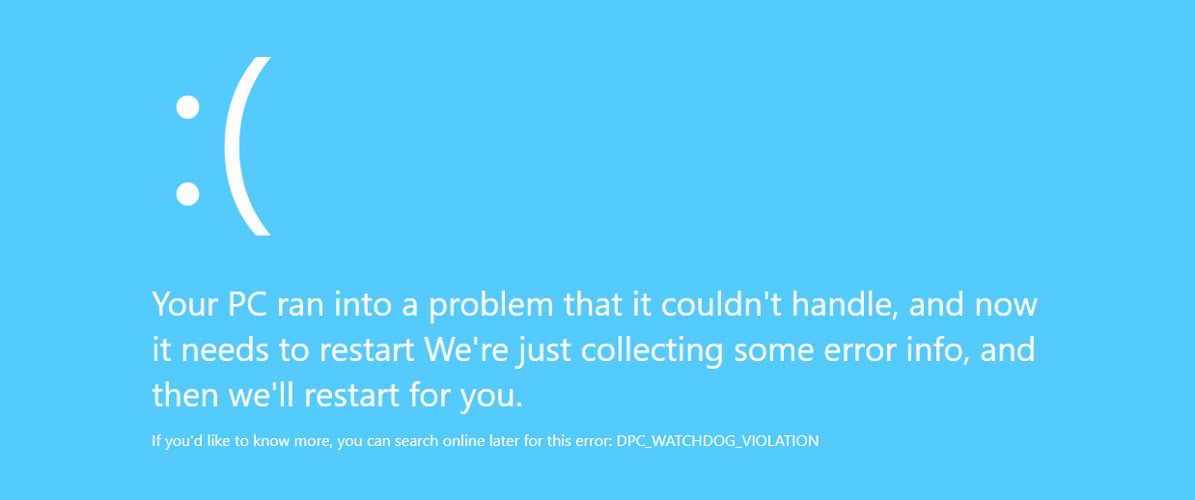
The idea is pretty simple: you only have to access the page + press F11 to get the display into full screen and wait for your colleague to return to the computer.
Unless the full-screen mode is exited, they might not realize it’s a prank. You can try this joke on older systems such as Windows XP or 7, as well as on Windows 8 or 10.
The error message is based on a real BSoD error DPC_WATCHDOG_VIOLATION caused by hardware components or outdated drivers.
Screenprank
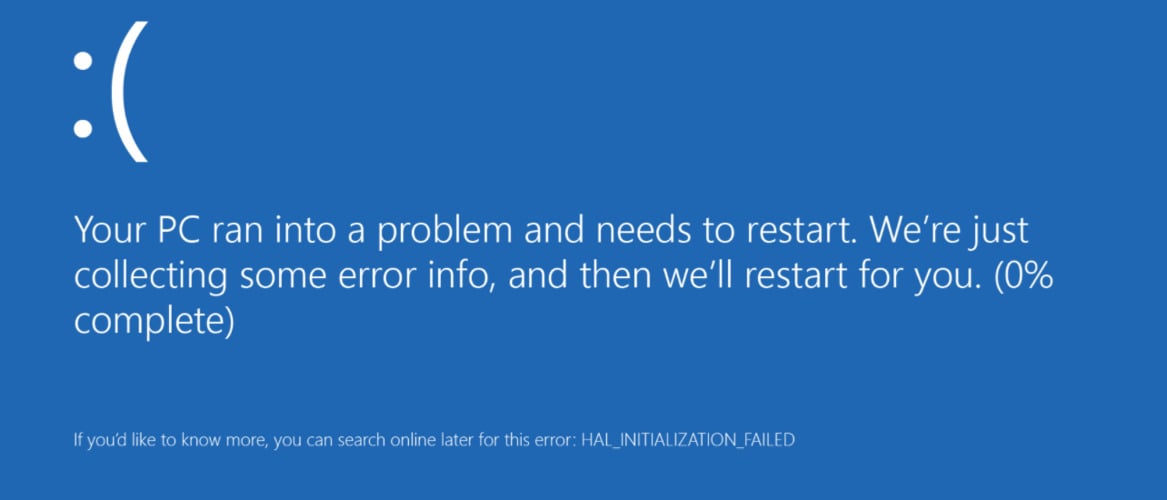
This, in fact, is a whole website with similar pranks. You just have to access it, scroll down to the blue screen joke, open it and press F11.
Just as in the previous case, the HAL_INITIALIZATION_FAILED message points toward a real BSoD error with not-so-funny consequences.
Geekprank.com
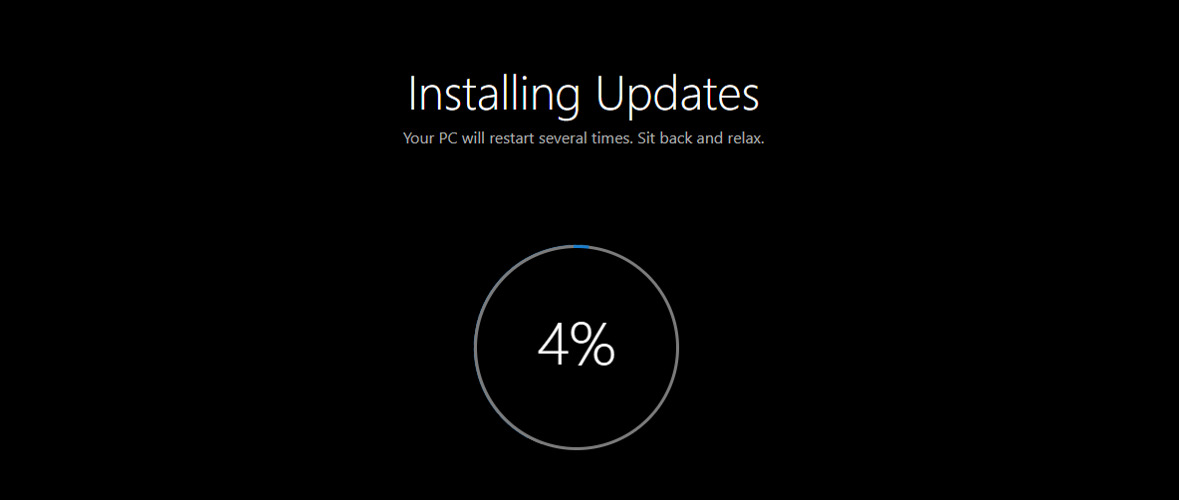
This one is a bit different as it will keep the screen on the Installing updates message forever. It takes a long time for the fake process to get to 100%, but then it will only continue, so your friend my figure out the joke.
One nice aspect about this source is that it includes similar pranks for a whole range of instances such as iOS, Windows 7, BIOS, or virus infection.
BSOD alternative
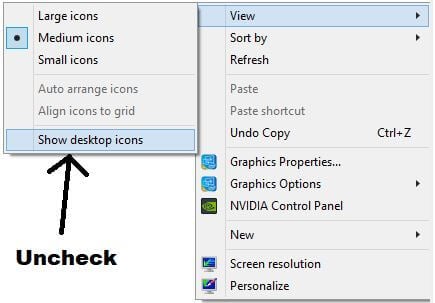
In some cases, the pranked can be seriously affected by the joke. The thing is that when people see BSOD‘s, they instantly think about all the files they have lost. If you are not sure about the reaction that the pranked will have, try another easy prank:
- Go to desktop and press PrintScreen.
- Open Paint and paste it (Ctrl+V) and save the image somewhere.
- Open it, do a right-click and set it as Desktop Background.
- Now go to the desktop and uncheck Desktop icons: Right-Click > View > Show Desktop Icons.
- Sit back and enjoy the reaction.
We hope you enjoyed these recommendations. Now go ahead and try them to see which one would work on your friends or colleagues.
Newsletter
by Radu Tyrsina
Radu Tyrsina has been a Windows fan ever since he got his first PC, a Pentium III (a monster at that time). For most of the kids of… read more
Updated on March 25, 2021
- You can try a blue screen prank on a friend or colleague once in a while to unwind things.
- Most are only fake blue screen pictures, with credible error messages, that you can show on a full screen.
- Such a fake BSoD can be applied not just to Windows 10 devices, but also to other operating systems.
- Some pranks don’t necessarily refer to blue screens, but also to malware infections.
XINSTALL BY CLICKING THE DOWNLOAD FILE
This software will keep your drivers up and running, thus keeping you safe from common computer errors and hardware failure. Check all your drivers now in 3 easy steps:
- Download DriverFix (verified download file).
- Click Start Scan to find all problematic drivers.
- Click Update Drivers to get new versions and avoid system malfunctionings.
- DriverFix has been downloaded by 0 readers this month.
Do you know you can make fun of your colleagues or even your boss in a funny way? This will work only if everybody at your workplace has Windows 8 or Windows 10, otherwise, they might not get the joke.
If you’ve encountered Blue Screen already on your Windows 10 or Windows 8 device, you know that it’s much nicer and friendlier than in previous versions.
And Windows used to even have an app to help you make pranks with this type of error. Unless someone read the full error message on the screen, they wouldn’t realize it was a joke. Because it read ALWAYS_LOOK_ON_THE_BRIGHT_SIDE_OF_LIFE.
Now Microsoft has discontinued that app, but there are other ways to still try the joke, even with real-life scarier messages. As you’ll see below, most of them imply a print screen or an HTML full-screen page only.
How can I do a blue screen of death Windows 10 prank?
Fakebsod.com
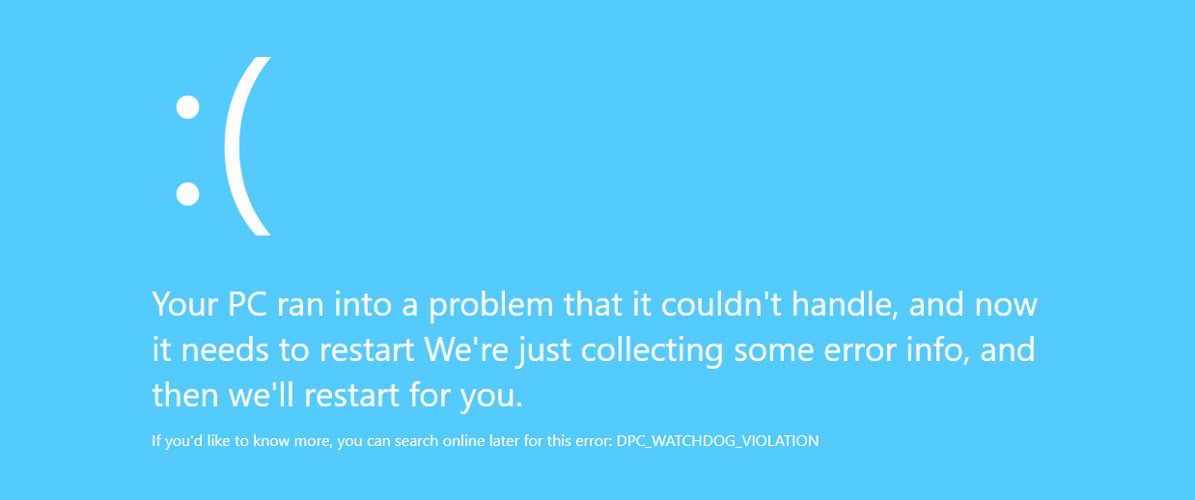
The idea is pretty simple: you only have to access the page + press F11 to get the display into full screen and wait for your colleague to return to the computer.
Unless the full-screen mode is exited, they might not realize it’s a prank. You can try this joke on older systems such as Windows XP or 7, as well as on Windows 8 or 10.
The error message is based on a real BSoD error DPC_WATCHDOG_VIOLATION caused by hardware components or outdated drivers.
Screenprank
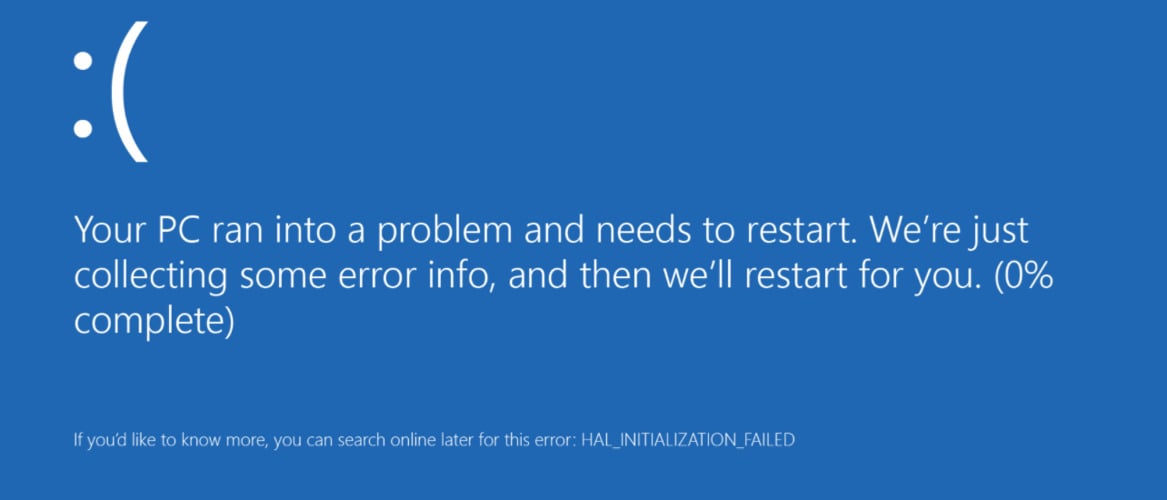
This, in fact, is a whole website with similar pranks. You just have to access it, scroll down to the blue screen joke, open it and press F11.
Just as in the previous case, the HAL_INITIALIZATION_FAILED message points toward a real BSoD error with not-so-funny consequences.
Geekprank.com
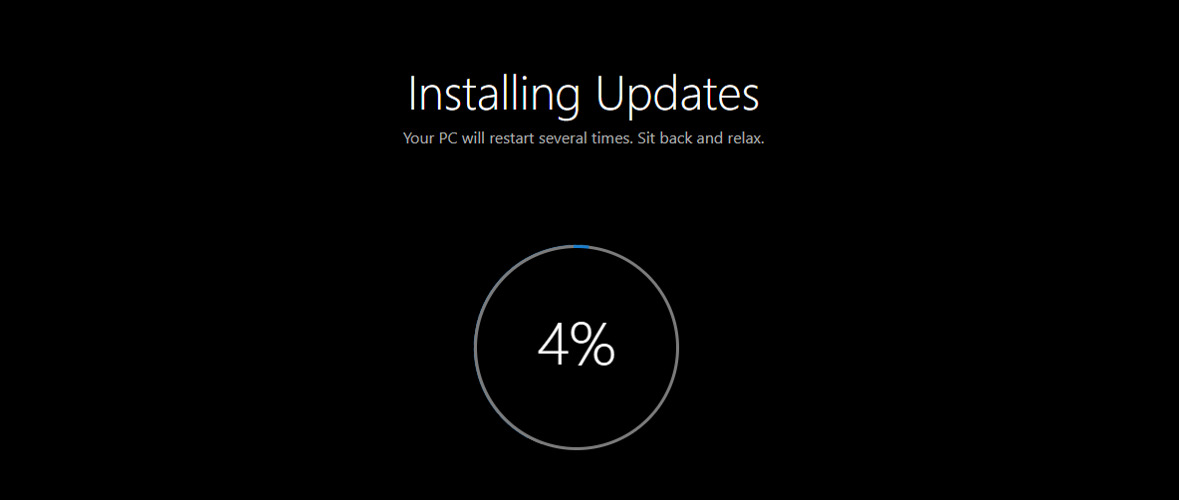
This one is a bit different as it will keep the screen on the Installing updates message forever. It takes a long time for the fake process to get to 100%, but then it will only continue, so your friend my figure out the joke.
One nice aspect about this source is that it includes similar pranks for a whole range of instances such as iOS, Windows 7, BIOS, or virus infection.
BSOD alternative
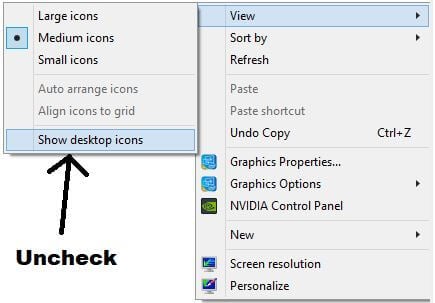
In some cases, the pranked can be seriously affected by the joke. The thing is that when people see BSOD‘s, they instantly think about all the files they have lost. If you are not sure about the reaction that the pranked will have, try another easy prank:
- Go to desktop and press PrintScreen.
- Open Paint and paste it (Ctrl+V) and save the image somewhere.
- Open it, do a right-click and set it as Desktop Background.
- Now go to the desktop and uncheck Desktop icons: Right-Click > View > Show Desktop Icons.
- Sit back and enjoy the reaction.
We hope you enjoyed these recommendations. Now go ahead and try them to see which one would work on your friends or colleagues.
Newsletter
Содержание
- Как разыграть друга, вызвав безопасный «BSOD» в любой версии Windows
- Fakebsod.com
- Screenprank
- Geekprank.com
- How to create a fake blue screen of death
- How can I do a blue screen of death Windows 10 prank?
- Fakebsod.com
- Screenprank
- Geekprank.com
- BSOD alternative
- Создадим поддельный BSOD
- Но ведь жертва про поддельный BSOD не знает…
- Microsoft исправила баг в Windows 10, который вызывал синий экран смерти при использовании принтера
- Синий экран в Windows 10: «На вашем ПК возникла проблема. » (а за ним перезагрузка компьютера)
- Из-за чего появляется синий экран, и что можно сделать
- При очевидной причине (установка сбойного драйвера, обновления ОС и пр.)
- Как восстановить систему
- Как откатиться к старому драйверу
- При не очевидной причине: ошибка возникла внезапно
- Если синий экран не дает загрузить Windows
- Если ошибка появляется в игре
- Диагностика: что проверить
- Температуры ЦП, видеокарты
- Стресс-тест (как себя ведет оборудование под нагрузкой)
- Тестирование планок ОЗУ
- Сбросить настройки BIOS
Как разыграть друга, вызвав безопасный «BSOD» в любой версии Windows
Появление BSOD всегда указывает на критический сбой в работе операционной системы, но это свидетельство об ошибке можно превратить в шутку, разыграв друга, коллегу или даже начальника. В ранних версиях Windows это можно было сделать, подправив один ключ в реестре, затем появилась утилита NotMyFault от самих же разработчиков Microsoft, вызывающая синий экран путем искусственного моделирования разных ошибок — сбоя драйверов ядра, переполнения буфера и тому подобное.
Называется она NotMyFault, скачать ее можно со страницы docs.microsoft.com/en-us/sysinternals/downloads/notmyfault, но дело в другом — похоже на то, что в последних сборках Windows 10 она перестала работать.
То есть она работает, но не так, как этого следовало бы ожидать.
Если в параметрах загрузки и восстановления системы у вас включена автоматическая перезагрузка, то после нажатия кнопки «Crash» система на несколько секунд зависнет, а затем уйдет на перезагрузку; если отключена, то перезагружать зависшую Windows придется вручную. Любопытно, что файл MEMORY.DMP в корневом каталоге Windows всё же создается, а значит его можно проанализировать. В свое время Microsoft предупреждала о рисках использования NotMyFault, а сейчас и вовсе прекратила его развитие. Возможно, это даже к лучшему, потому что существуют куда более безопасные, но ничуть не менее реалистичные способы подшутить над другом или коллегой, сымитировав BSOD с помощью обычного браузера.
Fakebsod.com
Screenprank
Шуточный ресурс, предлагающий несколько безобидных розыгрышей, в том числе и синий экран смерти Windows 8.1 и 10.
Как и в предыдущем розыгрыше, Screenprank моделирует реальный экран смерти с описанием HAL INSTALLATION FAILED, вызванный сбоем драйверов или аппаратными неполадками.
Geekprank.com
а вслед за ним еще ряд угрожающих сообщений вроде «загрузочное устройство не найдено» и прочее.
Как и в остальных случаях, избавляемся от беды нажатием F11 и закрытием страницы.
Источник
How to create a fake blue screen of death
Do you know you can make fun of your colleagues or even your boss in a funny way? This will work only if everybody at your workplace has Windows 8 or Windows 10, otherwise, they might not get the joke.
If you’ve encountered Blue Screen already on your Windows 10 or Windows 8 device, you know that it’s much nicer and friendlier than in previous versions.
And Windows used to even have an app to help you make pranks with this type of error. Unless someone read the full error message on the screen, they wouldn’t realize it was a joke. Because it read ALWAYS_LOOK_ON_THE_BRIGHT_SIDE_OF_LIFE.
Now Microsoft has discontinued that app, but there are other ways to still try the joke, even with real-life scarier messages. As you’ll see below, most of them imply a print screen or an HTML full-screen page only.
How can I do a blue screen of death Windows 10 prank?
Fakebsod.com
The idea is pretty simple: you only have to access the page + press F11 to get the display into full screen and wait for your colleague to return to the computer.
Unless the full-screen mode is exited, they might not realize it’s a prank. You can try this joke on older systems such as Windows XP or 7, as well as on Windows 8 or 10.
The error message is based on a real BSoD error DPC_WATCHDOG_VIOLATION caused by hardware components or outdated drivers.
Screenprank
This, in fact, is a whole website with similar pranks. You just have to access it, scroll down to the blue screen joke, open it and press F11.
Just as in the previous case, the HAL_INITIALIZATION_FAILED message points toward a real BSoD error with not-so-funny consequences.
Geekprank.com
This one is a bit different as it will keep the screen on the Installing updates message forever. It takes a long time for the fake process to get to 100%, but then it will only continue, so your friend my figure out the joke.
One nice aspect about this source is that it includes similar pranks for a whole range of instances such as iOS, Windows 7, BIOS, or virus infection.
BSOD alternative
In some cases, the pranked can be seriously affected by the joke. The thing is that when people see BSOD‘s, they instantly think about all the files they have lost. If you are not sure about the reaction that the pranked will have, try another easy prank:
We hope you enjoyed these recommendations. Now go ahead and try them to see which one would work on your friends or colleagues.
Источник
Создадим поддельный BSOD
Привет хакерам и пранкерам от блога Компьютер76, сегодня познакомлю вас с очередной компьютерной шуткой, которая немного разбавит серые будни офиса и привычную атмосферу домашней обстановки.
Сегодня мы пошутим над коллегами и родными, создав поддельный BSOD — синий экран смерти Windows.
Это – отдельная категория шуток, когда её можно использовать сразу с несколькими намерениями, в том числе и благими: от прекращения запуска какой-то игры, за которой постоянно пропадает ваше чадо до просто потехи над несведущим в компьютерном деле коллегой.
Так, практический интерес может представляться в виде «ну, видишь, твоя новая игра или программа вызывает синий экран», а что такое BSOD, я думаю, всякий пользователь Windows знает не понаслышке.
Также поддельный BSOD можно использовать и в поддельных целях, тем более его появление будет (всё-таки) сопровождаться отдельными неудобствами в работе, хотя, конечно, поддельный BSOD таковым на самом деле не является.
Сам код приводить не буду, файл bsod.bat находится у меня в zip-архиве.
Можете совершенно безобидно его запустить и посмотреть. Он легко закрывается двукратным нажатием сочетаний клавиш Alt + F4 или через Диспетчер задач Windows. Его легко убрать, набрав на клавиатуре задачу «показать Рабочий стол» — WIN + D.
Но ведь жертва про поддельный BSOD не знает…
Вобщем, пользуйтесь. Не стоит вымогать деньги на этом приколе, просто наслаждайтесь реакцией. Я, в свою очередь, посоветовал бы воспользоваться ей как средством «удаления» программы, которой пользуется ваш коллега или отпрыск, постоянно занимающий домашний компьютер. Этому и уделим прямо сейчас внимание.

Теперь просто переименуйте ярлык, придав ему имя нужной программы, а реальный значок удалите. Это называется подлог, но в лучших побуждениях. Поддельный BSOD сыграет свою роль. Особенно, если пользователи в этой учётной записи прячут панель задач с Рабочего стола:
Источник
Microsoft исправила баг в Windows 10, который вызывал синий экран смерти при использовании принтера
На прошлой неделе Microsoft выпустила очередное накопительное обновление для своей программной платформы Windows 10. Однако вскоре установившие его пользователи начали жаловаться на появление синих экранов смерти (BSOD) при попытке отправить на печать какой-либо документ. Позднее разработчики признали наличие проблемы, а теперь был выпущен экстренный патч, исправляющий причину появления BSOD при использовании принтера.
Согласно имеющимся данным, проблема с печатью возникает в ряде случаев после установки накопительного обновления KB5000802 для Windows 10 20H2 и Windows 10 (2004), а также в более старых версиях операционной системы, для которых на прошлой неделе были выпущены обновления. Заключается она в том, что при попытке напечатать что-либо на принтере происходит аварийное завершение работы ОС и перед пользователем появляется BSOD с кодом ошибки APC_INDEX_MISMATCH и указанием на файл win32kfull.sys. Проблема затрагивает только часть пользователей Windows 10, но проявляется при использовании принтеров разных производителей.
В качестве временного решения проблемы с принтерами предлагалось удалить последнее накопительное обновление. Теперь же делать этого не придётся, поскольку Microsoft выпустила соответствующий патч, устраняющий баг. Поскольку это обновление необязательное, оно не будет доставляться на пользовательские компьютеры автоматически. Скачивать его придётся самостоятельно через «Центр обновлений Windows» или же из каталога обновлений Microsoft.
Для Windows 10 20H2 и Windows 10 (2004) предназначен патч KB5001567, для Windows 10 (1909) — KB5001566, для Windows 10 (1809) — KB5001568 и для Windows 10 (1803) — KB5001565. После установки соответствующего обновления проблема с появлением синих экранов смерти при попытке что-либо напечатать будет решена.
Источник
Синий экран в Windows 10: «На вашем ПК возникла проблема. » (а за ним перезагрузка компьютера)

Не могу не отметить, что подобная ошибка «коварная», т.к. не всегда просто найти ее причину (к тому же, она может возникнуть на этапе загрузки ОС и не позволить исправить ее).
Как бы там ни было, в этой заметке представлю несколько наиболее типичных причин появления синего экрана, а также способы их устранения. Заметка рассчитана на начинающих пользователей.
И так, ближе к теме.
На вашем ПК возникла проблема и его необходимо перезагрузить / Пример подобной ошибки
Из-за чего появляется синий экран, и что можно сделать
При очевидной причине (установка сбойного драйвера, обновления ОС и пр.)
Под очевидной я понимаю ту причину, которая привела к ошибке сразу же после вашего действия (и вы это заметили). Например, установили новую программу — появился синий экран ⇒ причина понятна. 👌 Кстати, в более половине случаев так и бывает (просто не все обращают на это внимание).
Стоит отметить, что наиболее часто синий экран возникает после подключения нового оборудования и установки драйвера на него. Сюда же можно отнести и обычное обновление драйверов, и ОС Windows.
Поэтому, если после установки какой-то программы/драйвера началась подобная проблема — просто удалите это ПО, или замените его на более старую версию (откатитесь к старому драйверу). Кстати, чаще всего (по моим наблюдениям) проблема возникает при обновлении драйвера видеокарты, и при установки драйвера без цифровой подписи.
Как восстановить систему
Самый надежный вариант восстановить работу ОС после установки сбойного ПО — это воспользоваться точкой восстановления (создаются они автоматически, правда, в разных версиях ОС эта опция может быть как включена, так и выключена).
Для запуска восстановления (универсальный способ):
В общем-то, если точки восстановления есть — просто откатите систему к одной из них, и проблема в большинстве случаев на этом и разрешается.
Выбор точки восстановления
Что делать, если точки восстановления нет:
Как откатиться к старому драйверу
1) Сначала необходимо открыть диспетчер устройств.
При не очевидной причине: ошибка возникла внезапно
Когда синий экран появился внезапно и нет какой-то явно-очевидной причины — разобраться с этим не всегда так просто.
Для начала я рекомендую сфотографировать (или записать) код ошибки, проблемный файл и т.д. (см. мои примеры ниже). Этот код ошибки (или конкретный проблемный файл) — могут очень существенно сузить круг проблем (а иногда и прямо указать на нее).
VIDEO TDR FAILURE (фото экрана с ошибкой)
Если вы не успели заснять ошибку, то есть спец. утилита BlueScreenView, позволяющая просмотреть дамп в Windows и найти все последние ошибки, связанные с синим экраном.
Далее, зная код ошибки, попробуйте воспользоваться специализированными сайтами и найти по нему причину проблемы:
Обратите внимание, что на том же bsodstop.ru можно получить не только вероятную причину, но и ее решение. По крайней мере, начать разбираться с проблемой рекомендую именно с этого.
Если код ошибки ничего не дал, попробуйте провести несколько шагов диагностики.
Если синий экран не дает загрузить Windows
Примечание : т.е. он появляется сразу же во время начала загрузки ОС Windows (до появления рабочего стола).
Этот вариант синего экрана наиболее коварен, т.к. у неподготовленного пользователя складывается ощущение, что «система мертва» и уже ничего нельзя поделать. 👀
Что можно посоветовать:
1) После 2-3-х неудачных загрузок с появлением критических ошибок — в большинстве случаев появляется окно с предложением восстановить работу устройства. Если причина ошибок связана с каким-нибудь недавно установленным ПО — рекомендую загрузиться в безопасном режиме и удалить его.
Также отсюда можно попробовать запустить восстановление системы (актуально, если у вас есть точка восстановления, об этом ниже).
2) Если окно восстановление не появляется, можно загрузить ПК/ноутбук с помощью установочной флешки (как ее сделать). Разумеется, идеально, если она уже у вас есть (либо есть второй ПК, на котором ее можно быстро создать).
Восстановление системы / Windows 10
После должен запуститься мастер, который поможет вам откатить систему к предыдущему работоспособному состоянию (при наличии точек восстановления).
Возможно, вам также понадобиться восстановить загрузочные записи ОС (ссылка ниже в помощь).

4) Попробуйте установить еще одну ОС Windows на диск (либо переустановить старую).
5) Если предыдущее не помогло, возможно проблема в железе. Попробуйте отключить от ПК/ноутбука всё (до минимума): принтеры, сканеры, USB-переходники, доп. мониторы и т.д.
Рекомендую также обратить внимание на ОЗУ, попробуйте оставить только одну планку (если у вас их 2/3), поочередно установите и проверьте ее работу в разных слотах (не лишним было бы протестировать ее с помощью спец. утилиты).
Если ошибка появляется в игре
1) Переустановите драйвера (в особенности на видеокарту). Загрузите их с официального сайта производителя вашего устройства.
Если есть возможность, попробуйте использовать другую ОС с более старой/новой версией видеодрайвера.
2) Проверьте файлы игры антивирусом, попробуйте ее переустановить. Измените графические настройки (отключите туман, мелкие частицы, вертикальную синхронизацию, различные фильтры и т.д.).
3) Проведите стресс-тест видеокарты, просмотрите ее температуры, проверьте не перегревается ли она.
4) Отключите (удалите) различные утилиты для ускорения игр, просмотра за FPS и т.д.
Диагностика: что проверить
Температуры ЦП, видеокарты
В играх, редакторах (и др. ресурсоемких программах) температура ЦП и видеокарты может существенно повышаться. Разумеется, если температура выходит за определенные пределы — это может приводить к различным ошибкам (в т.ч. и синему экрану).
Для просмотра температуры чаще всего используют спец. утилиты (например, AIDA 64). Разумеется, смотреть за температурой нужно в динамике: т.е. запустите утилиту сразу же после загрузки Windows, а потом приступите к своей обычной работе за ПК (время от времени поглядывая за датчиками, особенно, когда слышите нарастающий гул кулеров).
Примечание : у AIDA 64 датчики температур можно вывести в трей (рядом с часами) Windows. Таким образом вам не придется каждый раз сворачивать/разворачивать окно утилиты.
Вообще, конечно, более эффективно проверить состояние железа компьютера позволяет стресс-тест (это когда спец. программа «искусственно» создает высокую нагрузку). Об этом ниже.

Температура процессора Intel: как ее узнать; какую считать нормальной, а какую перегревом — https://ocomp.info/temperatura-protsessora-intel.html
Стресс-тест (как себя ведет оборудование под нагрузкой)
Стресс-тест позволяет узнать реальную частоту работы ЦП и видеокарты, их температуры, проверить стабильность системы, узнать обо всех слабых местах ПК/ноутбука. Нередко, стресс-тест — является единственным способом, позволяющим докопаться до причины нестабильной работы устройства.
Как выполнить стресс-тест процессора и системы в целом, держит ли он частоты, нет ли перегрева (AIDA 64) — https://ocomp.info/kak-vyipolnit-stress-test-videokartyi-noutbuka-v-aida-64.html
Частота работы ЦП / AIDA 64
Результаты теста в реальном времени / утилита OCCT

Тестирование планок ОЗУ
С памятью есть проблемы / утилита Memtest 86+
Кстати, также порекомендовал бы почистить контакты планок с помощью резинки и кисточки (разъемы на материнской плате не лишним было бы продуть). Если у вас используется несколько планок — попробуйте запустить компьютер с одной (возможно, что из-за одной из планок (или слота) и выскакивает синий экран. ).
Чистка контактов памяти резинкой и кисточкой
Сбросить настройки BIOS
В BIOS есть ряд настроек, при изменении которых компьютер может перестать стабильно работать. Например, один из вариантов — это смена режима работы накопителя (AHCI, IDE) или изменение приоритета загрузки.
Стоит отметить, что подобные параметры не всегда меняются вручную — смена может произойти из-за севшей батареи или скачка в цепях электропитания (в этом случае прошивка BIOS может «сгинуть» (вы это сразу поймете, т.к. устройство перестанет включаться вовсе!) и восстановить ее можно будет только в сервисе на программаторе).

Дополнения по теме приветствуются.
Источник
«Синий экран смерти» последнее, что хотел бы увидеть каждый пользователь. Эта «веселая картинка» напрягает сисадминов и вводит в состояние ступора каждого ламера. BlueScreen Screen Saver — небольшой хранитель экрана, который реалистично симулирует завершение работы Windows с выдачей «синего экрана смерти» (BSOD), последующую перезагрузку системы и повторный показ «синего экрана».
Варианты фрагментов текстов и кодов ошибок, выдаваемых при симулировании сбоя системы, выбираются случайным образом из списка реальных драйверов, задействованных в работе системы, посредством специального программного опроса Windows. Это может ввести в заблуждение даже специалиста (особенно если он начинающий «специалист»). «Аварийное состояние системы» легко можно завершить нажатием функциональных клавиш.
ТОП-сегодня раздела «Скринсейверы»

Matrix Screensaver — скринсейвер для всех фанатов фильма Матрица. Утилита выводит знаменитую чёрно-зелёную ленту на экране монитора в стиле Матрицы…

Fliqlo Screensaver — хранитель экрана в виде часов в так называемом стиле «Pata-Pata». Такие часы вы…

Digital Clock-7 — скринсейвер, который отображает на рабочем столе текущее время в стиле семисегментных индикаторов…

Marine Aquarium — Одна из самых известных заставок на сегодняшний день! SereneScreen Aquarium, хранитель…
Отзывы о программе BlueScreen Screen Saver
Дмитрий про BlueScreen Screen Saver 3.2 [06-01-2020]
Ваще балдею от них, я из обоев сделал себе два десятка таких скринсейверов, в общем на любой вкус).
| | Ответить
Максим про BlueScreen Screen Saver 3.2 [26-11-2017]
А он правдо перезагружает ПК или нет
2 | 7 | Ответить
писька в ответ Максим про BlueScreen Screen Saver 3.2 [28-12-2019]
ваще можна разыграть друга нах**
| 1 | Ответить
dLeon в ответ писька про BlueScreen Screen Saver 3.2 [18-04-2021]
О да
крутой розыгрыш
| | Ответить
freeman про BlueScreen Screen Saver 3.2 [05-07-2017]
Ни одной нормальной так и не нашел, написал свою на C#.
Можете скачать в моем блоге если хотите: http://giquest.ru/bsod-screensaver/
2 | 2 | Ответить
deadman_spb про BlueScreen Screen Saver 3.2 [01-06-2015]
Забавная шутка. Была, к сожалению. Ибо на windows версии выше, чем xp, выглядит уже не так реалистично (в частности, прогресс-бар загрузки ОС).
3 | 2 | Ответить
XP про BlueScreen Screen Saver 3.2 [15-12-2012]
У мя вообще реальный синий экран был:)
3 | 2 | Ответить
Теперь каждый раз при длительном вашем отсутствии за компьютером, дисплей устройства будет наделяться анимированным изображением синего экрана смерти. После появления главного фона, вас ожидает иллюстрация перезагрузки компьютера и снова выскакивающая ошибка – извещающая о поломке устройства. Напугайте своего друга или другого пользователя, который работает за вашим компьютером, установив представленный скринсейвер. Выйти из режима защитника экрана можно с помощью клика мышки.
- Скачайте и распакуйте архив bsod.zip с помощью 7zip.
- Переместите файл *.src по следующему адресу: C:Windows или C:Windowssystem32. Для 64-битных операционных систем используйте папку C:WindowsSysWOW64.
- Для Windows 7/8: Откройте панель управления и перейдите в раздел «Экран». Кликните по ссылке «Изменение заставки» в боковой панели.
- Для Windows 10/11: Откройте настройки (используйте сочетание клавиш Win+I) и перейдите в раздел «Персонализация». Во вкладке «Экран блокировки» кликните по ссылке «Параметры заставки».
- Далее, в окне «Параметры экранной заставки» выберите добавленную заставку в выпадающем списке.
- Сохраните изменения кнопкой «ОК».
Обратите внимание! Заставки формата *.exe распаковывать и перемещать не нужно. Просто установите их как обычную программу двойным щелчком левой кнопкой мыши.
Вам также могут понравиться эти обои для рабочего стола
-
1680x
1050px
экран компьютера, синий экран смерти, битое стекло, HD обои -
1920x
1080px
Иллюстрация «Синий экран смерти», минимализм, цитата, юмор, типография, компьютер, произведение искусства, синий фон, Синий экран смерти, HD обои -
1920x
1080px
ваш компьютер совершенно стабильный и работает текст, синий экран смерти, Microsoft Windows, мотивационные, HD обои -
3840x
2160px
Windows 10, синий экран смерти, счастливый, предупреждающие знаки, синий, Microsoft, HD обои -
1920x
1200px
синий экран смерти, минимализм, синий экран, BSOD, HD обои -
3840x
2560px
синий экран смерти, BSOD, компьютер, HD обои -
1920x
1080px
Синий экран смерти, BSOD, Microsoft Windows, HD обои -
1920x
1200px
Технология, треснувший экран, сломанный экран, HD обои -
1920x
1080px
Юмор, Технологии, Сломанный Экран, HD обои -
3840x
2160px
технология, интерфейс, данные, экран, компьютер, дисплей, анимация, код, HD обои -
1920x
1080px
синий, компьютер, смерть, ошибка, экран, HD обои -
1920x
1080px
Технология, треснувший экран, сломанный экран, HD обои -
1440x
900px
Технология, треснувший экран, сломанный экран, HD обои -
1454x
884px
синий и черный диджейский микшер, технология, компьютер, Hi-Tech, HD обои -
1600x
900px
синий экран смерти, HD обои -
1920x
1080px
Технология, треснувший экран, сломанный экран, HD обои -
1920x
1080px
синий фон с наложением текста, синий экран смерти, Microsoft Windows, синий, технология, ошибки Windows, ошибки, окно, синий фон, HD обои -
1920x
1080px
Технология, треснувший экран, сломанный экран, HD обои -
1920x
1200px
Технология, треснувший экран, сломанный экран, HD обои -
1920x
1080px
клавиатуры, MacBook, технология, компьютер, HD обои -
1920x
1080px
скриншот текста на синем экране, синий экран смерти, Microsoft Windows, ошибки Windows, ошибки, HD обои -
3840x
2160px
Окна, синий экран смерти, HD обои -
1920x
1080px
аниме, синий экран смерти, HD обои -
1920x
1200px
ошибка Microsoft Windows синий экран смерти 1920×1200 Технология Windows HD Art, ошибка Microsoft Windows, HD обои -
7680x
4320px
произведение искусства, юмор, синий экран смерти, Windows 10, текст, HD обои -
1920x
1080px
ваш компьютер не может даже текст, синий экран смерти, Windows 8, операционная система, хмуриться, юмор, смайлики, HD обои -
1920x
1080px
Технология, Acer, Компьютер, HD обои -
2560x
1600px
компьютер, инженерия, наука, технология, HD обои -
1920x
1440px
Windows XP ошибка Microsoft Windows синий экран смерти Технология Windows HD Art, ошибка, Windows XP, HD обои -
1600x
900px
Синий экран смерти, текст, компьютер, HD обои -
1920x
1200px
синий, смерть, ошибка, майкрософт, экран, windows, HD обои -
1920x
1080px
Технология, MSI, Компьютер, HD обои -
4058x
2800px
компьютер, инженерия, наука, технология, HD обои -
1920x
1080px
Синий экран смерти, Microsoft Windows, мотивационный, HD обои -
1920x
1080px
компьютер, инженерия, наука, технология, HD обои -
1920x
1200px
Технология, треснувший экран, сломанный экран, HD обои -
1920x
1080px
Технология, Acer, Компьютер, HD обои -
2560x
1440px
чип, компьютер, интернет, технология, вирус, HD обои -
1454x
884px
компьютер, Hi-Tech, технология, HD обои -
2560x
1024px
синий фон с наложением текста, множественный дисплей, синий экран смерти, Windows 8, HD обои -
3840x
2160px
asus, компьютер, электроника, геймер, игры, республика, rog, техника, технологии, видеоигры, HD обои -
1366x
768px
синие обои, технологии, цифровое искусство, HD обои -
1366x
768px
кот, очки, синий экран смерти, HD обои -
3840x
2133px
Если вы не я, компьютеры, другие, Windows, экран блокировки, Windows 10, загрузочный экран, HD обои -
1920x
1080px
аннотация, цифровое искусство, технология, желтый, синий, черный, HD обои -
2048x
640px
двойной экран для компьютера, HD обои -
1600x
900px
Технология, треснувший экран, сломанный экран, HD обои -
1920x
1080px
типография, синий фон, юмор, минимализм, цитата, компьютер, произведение искусства, синий экран смерти, HD обои -
1280x
800px
Синий экран смерти, Microsoft Windows, компьютер, HD обои -
1920x
1080px
Загрузка, экран загрузки, компьютеры, 1920×1080, загрузка, HD обои -
3000x
1482px
компьютер, инженерия, наука, технология, HD обои -
3000x
1875px
черная плата, процессор, компьютер, печатные платы, технологии, HD обои -
1920x
1200px
Технология, треснувший экран, сломанный экран, HD обои -
3840x
2160px
двоичный код, компьютер, визуальные эффекты, программное обеспечение, спецэффекты, руки, энергия, рука, технология, синий, цифровое искусство, информация, свет, клавиатура, экран, HD обои -
1920x
1080px
иллюстрация монитора компьютера, компьютер, технология Avid, простая, HD обои -
1920x
1080px
Технология, Acer, Компьютер, HD обои -
2560x
1600px
черный изогнутый экран монитора компьютера, игры для ПК, корпуса для ПК, компьютер, водяное охлаждение, технологии, ASUS, республика геймеров, HD обои -
7500x
2973px
Синий экран смерти, синий экран смерти, прикол, HD обои -
3038x
1709px
технология, компьютер, планшет, низкополигональная, текстура, HD обои -
2560x
1440px
синий фон с наложением текста, Windows 8, синий экран смерти, типография, синий фон, синий, HD обои